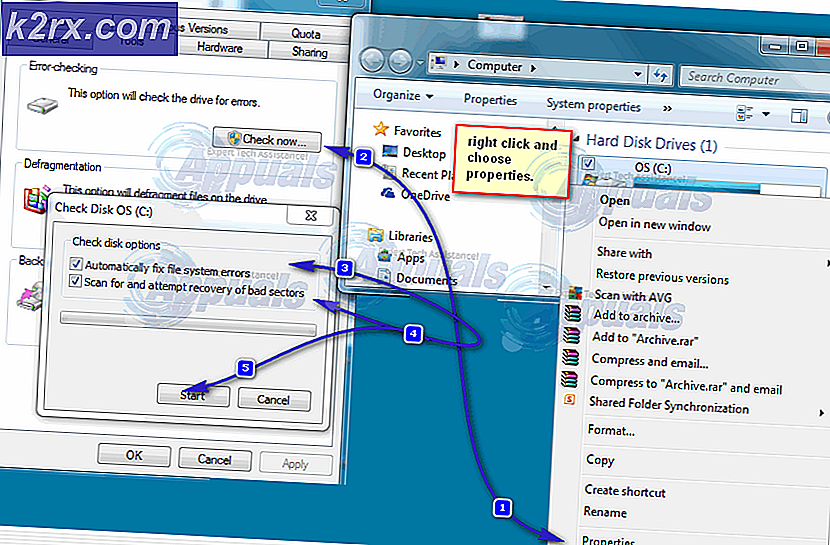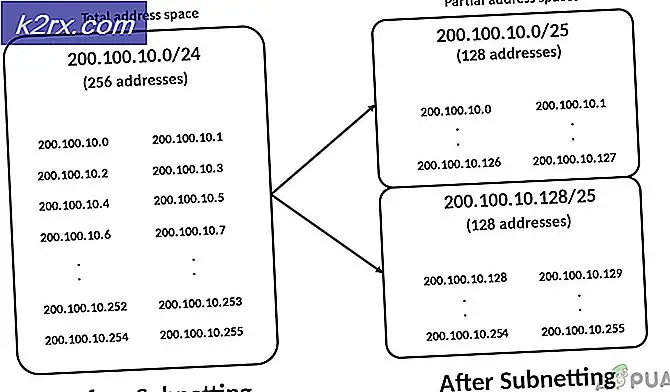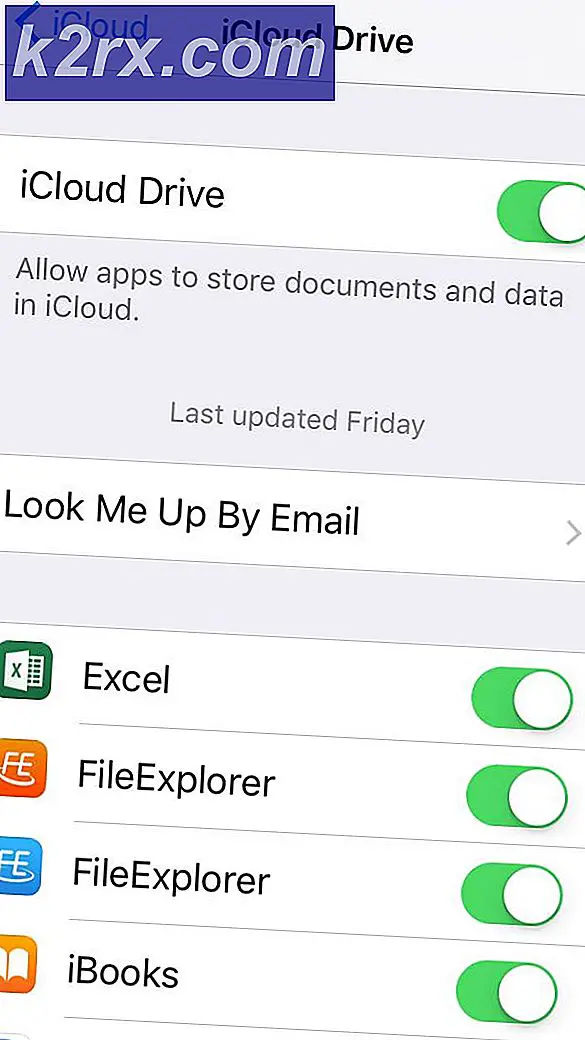Fiks: Outlook Ukjent Feil 0x800cce05
Feilen 0x800cce05 er knyttet til Outlook . Denne feilen oppgir Feilmelding 'Hotmail - Sending' (0x800cce05): 'Ukjent feil 0x800cce05' . Et flertall av mennesker har problemer med å sende og motta e-post med Outlook.
Denne feilen lar ikke brukerne å sende e-postmeldinger spesielt. Selv om brukerne kan motta e-postene, men de ikke kan sende til andre. Denne tingen hindrer brukerne, da dette problemet også forekommer i Windows 10, som er den nyeste OS-bygningen fra Microsoft. Installer kontakten og sletter Outlook-kontoen, fungerer ikke i dette tilfellet.
Outlook er en av de mest brukte e-posthåndteringsprogramvarene utviklet av Microsoft. Det er en frittstående pakke med kalender, kontaktleder, oppgavebehandling osv. Så det reduserer hindringen for å gå frem og tilbake for å sende og se e-post, administrere møter og håndtere oppgavene som skal utføres. Så, for brukerne som stoler på dette, er det viktig å fikse denne feilen.
Årsak bak feilen 0x800cce05:
Denne feilen kan forårsakes på grunn av ødelagte systemfiler som skaper konflikter med enkelte programvare som Outlook. Internet Security- programvare installert på PCen kan også være skyldige bak denne feilen.
Løsninger for å fikse feilen 0x800cce05:
En rekke løsninger kan utføres for å kvitte seg med denne irriterende feilmeldingen. Følg metodene nedenfor for å få det gjort.
Metode # 1: Reparer korrupte filer
Last ned og kjør Reimage Plus for å skanne og gjenopprette korrupte og manglende filer herfra, og se om feilen er borte. Hvis ikke, flytt til Metode 2
PRO TIPS: Hvis problemet er med datamaskinen eller en bærbar PC / notatbok, bør du prøve å bruke Reimage Plus-programvaren som kan skanne arkiver og erstatte skadede og manglende filer. Dette fungerer i de fleste tilfeller der problemet er oppstått på grunn av systemkorrupsjon. Du kan laste ned Reimage Plus ved å klikke herMetode nr. 2: Skanning av filsystemkontroll av kjørende system (SFC Scan)
Den mest autentiske løsningen for å sende e-postfunksjonalitet tilbake på Outlook, er å kjøre System File Checker Scan for å la den finne og fikse problemet. Følg trinnene nedenfor for å kjøre SFC Scan på datamaskinen.
1. Åpne kommandoprompt (Admin) ved å trykke på Win + X- tastene på tastaturet og velg Kommandoprompt (Admin) fra listen.
2. Skriv inn sfc / scannow i kommandoprompt, og trykk Enter- tasten for å la det utføre kommandoen. Det ville begynne å skanne og verifisere systemet for ødelagte filer, og det ville også fikse dem automatisk. Vær tålmodig, da det kan ta opptil 15 minutter å finne og fikse problemet. Når prosessen er ferdig, sjekk du Outlook ved å sende en e-post.
Metode # 3: Fiksing av sikkerhetsprogramvare for Internett
Internett-sikkerhetsprogramvare kan også forårsake denne prosessen ved å blokkere kalender og andre tjenester i Outlook. Så er Outlook's virksomhet forstyrret som et resultat. I dette tilfellet bør du tillate kalenderen eller andre Outlook-tjenester som er blokkert av sikkerhetsprogramvare for å få det utgående e-postproblemet løst. Hvis du ikke vet hvordan du tillater dem, kan du tilbakestille reglene ved å tilbakestille eller avinstallere og installere på nytt. Hvis det fungerer etter avinstallering; så kan du installere et annet antivirusprogram som AVG Free.
Den vanligste AV kjent for å forårsake dette er avast!
PRO TIPS: Hvis problemet er med datamaskinen eller en bærbar PC / notatbok, bør du prøve å bruke Reimage Plus-programvaren som kan skanne arkiver og erstatte skadede og manglende filer. Dette fungerer i de fleste tilfeller der problemet er oppstått på grunn av systemkorrupsjon. Du kan laste ned Reimage Plus ved å klikke her

![Nettverkstilkoblingsfeil 0x00028002 [Rask løsning]](http://k2rx.com/img/101353/network-connection-error-0x00028002-quick-fix-101353.png)